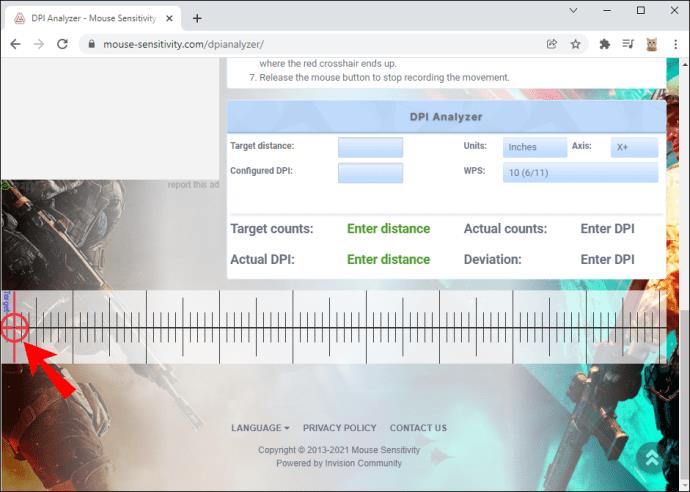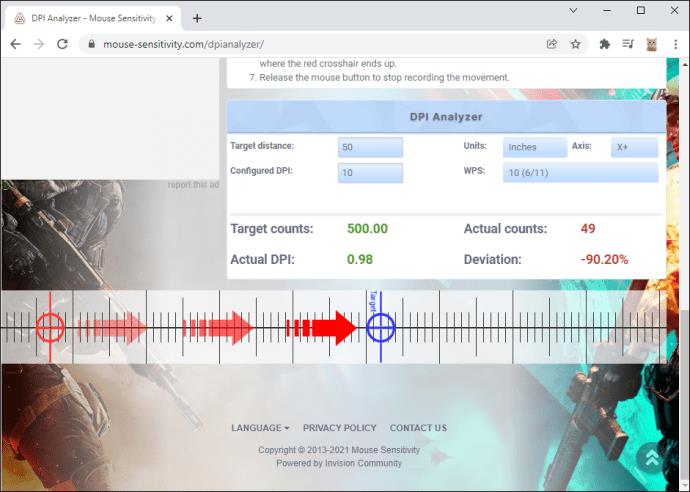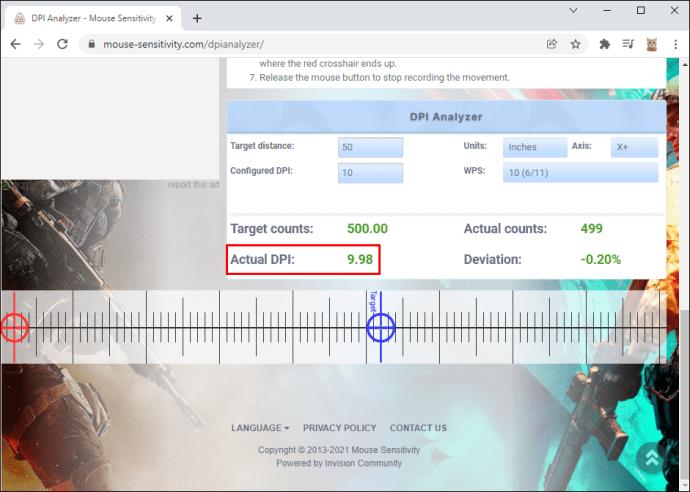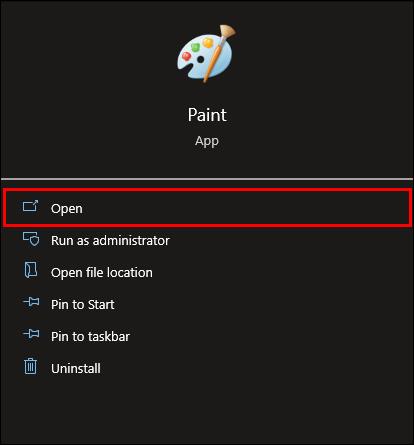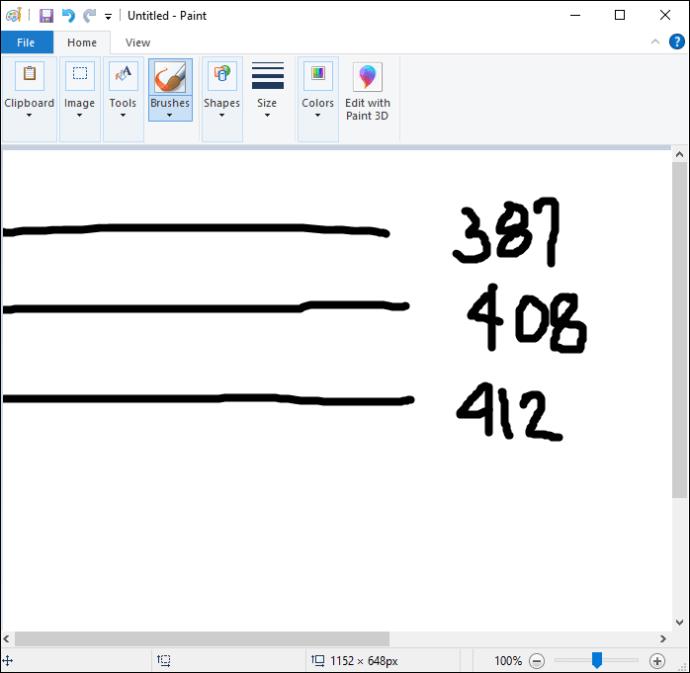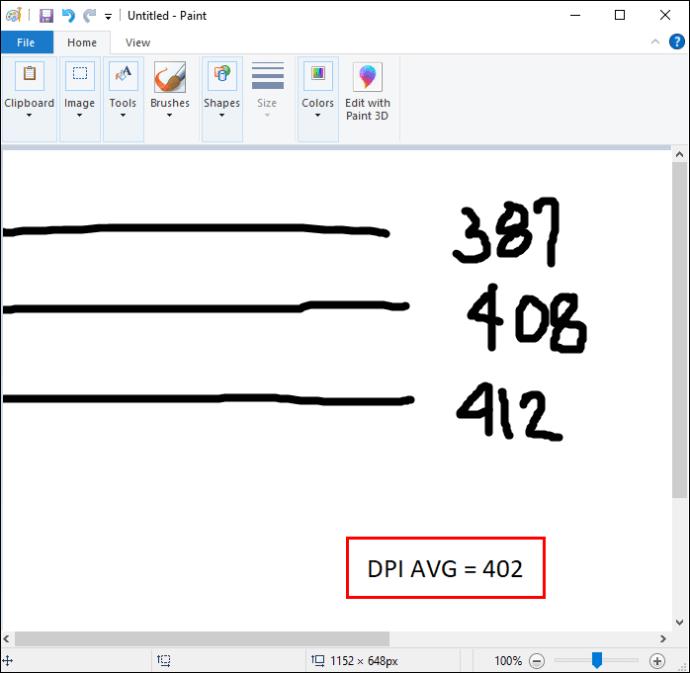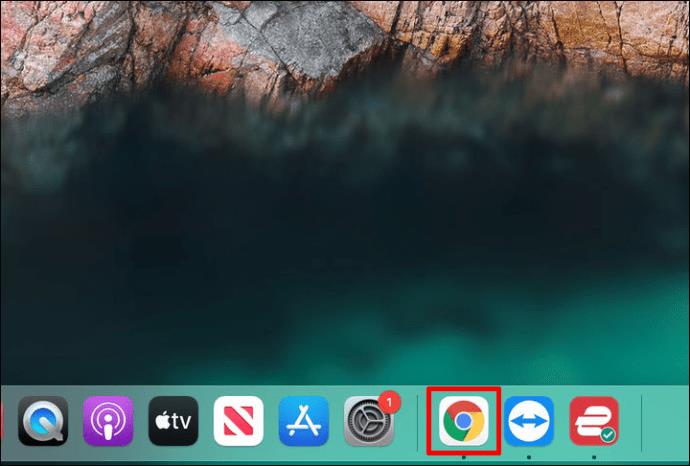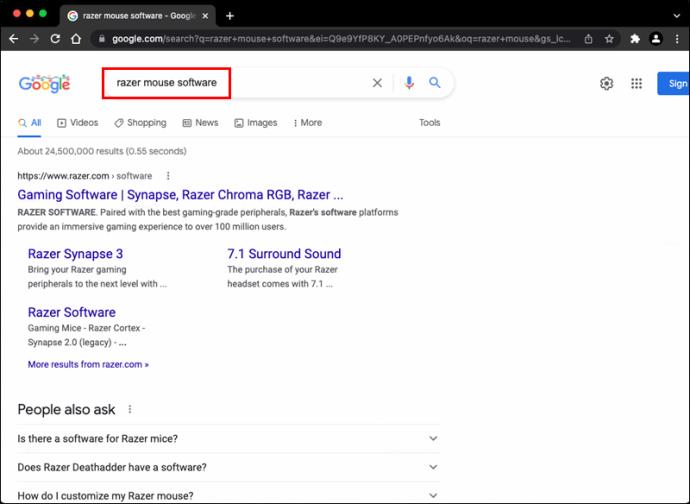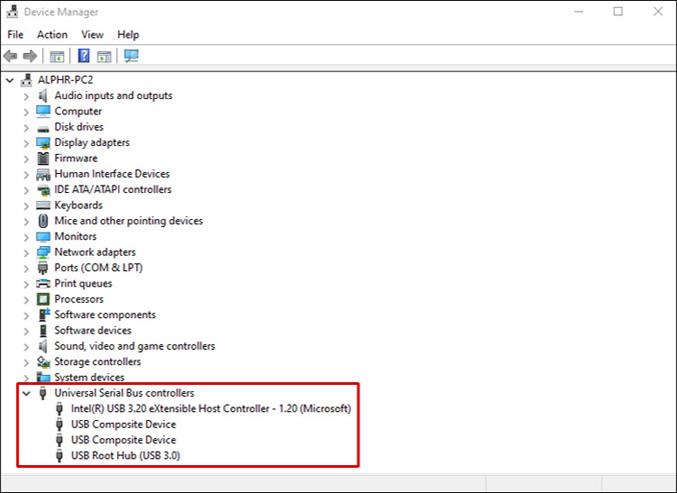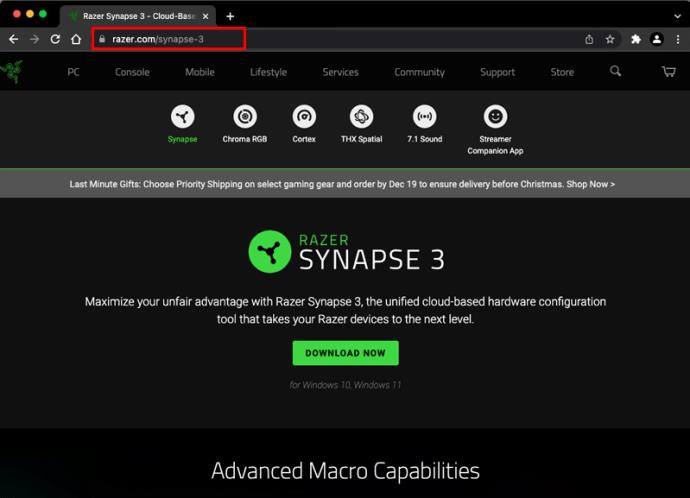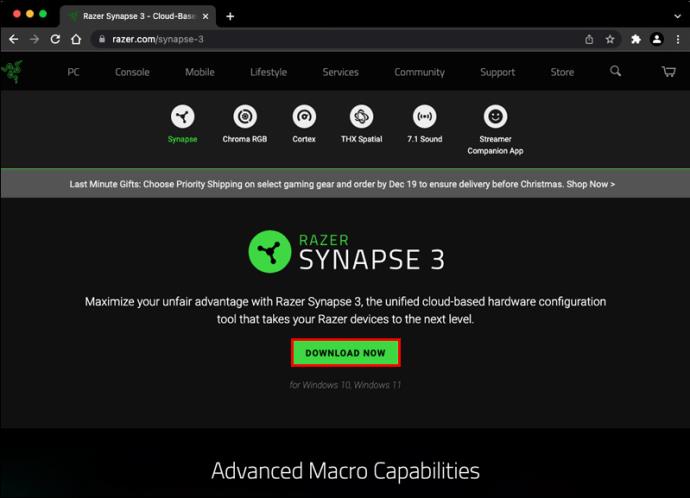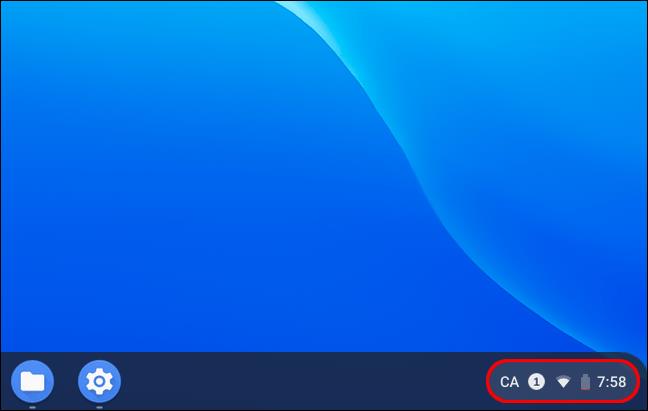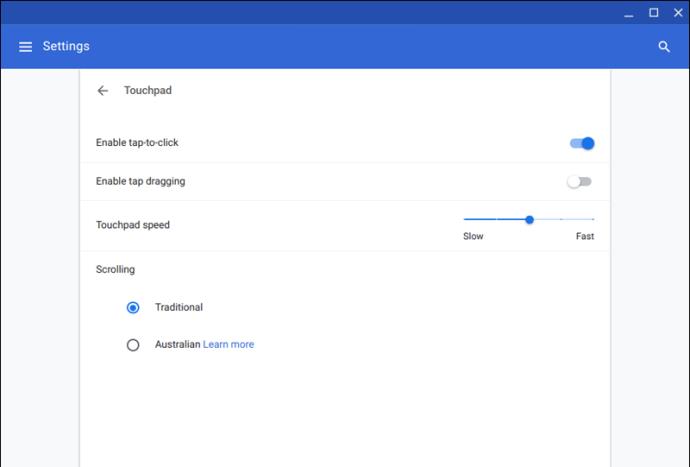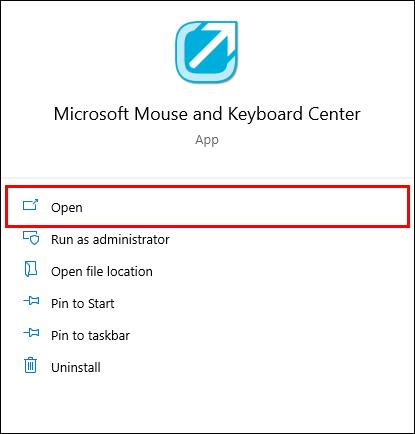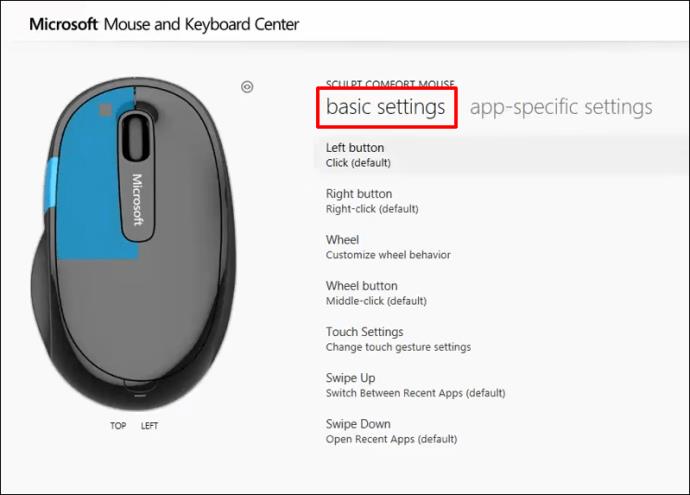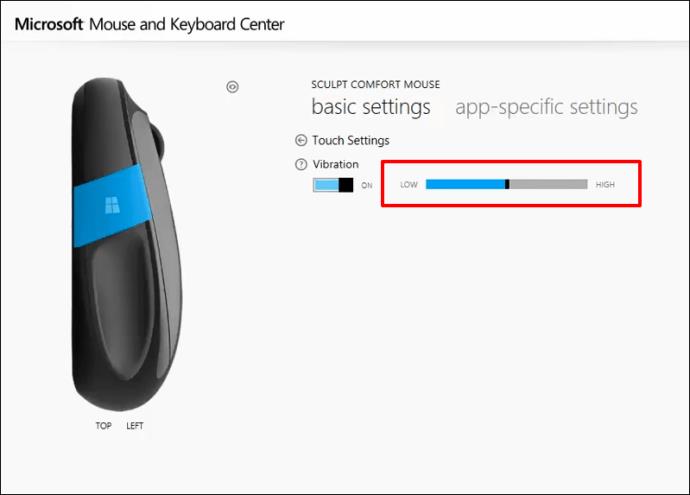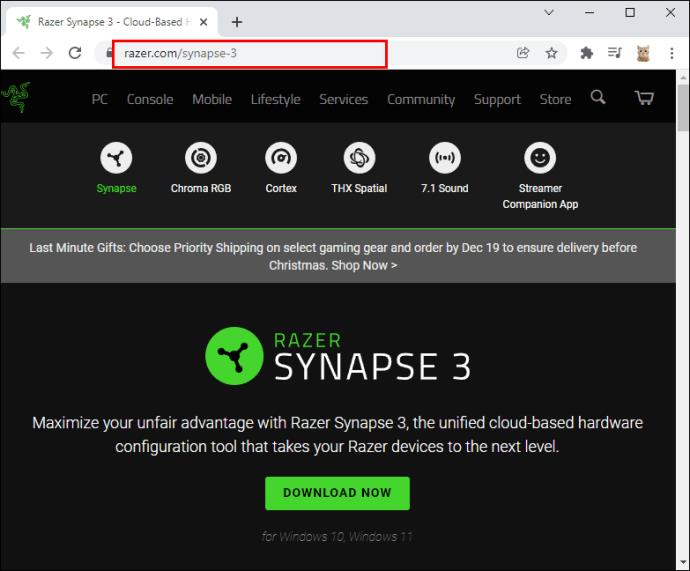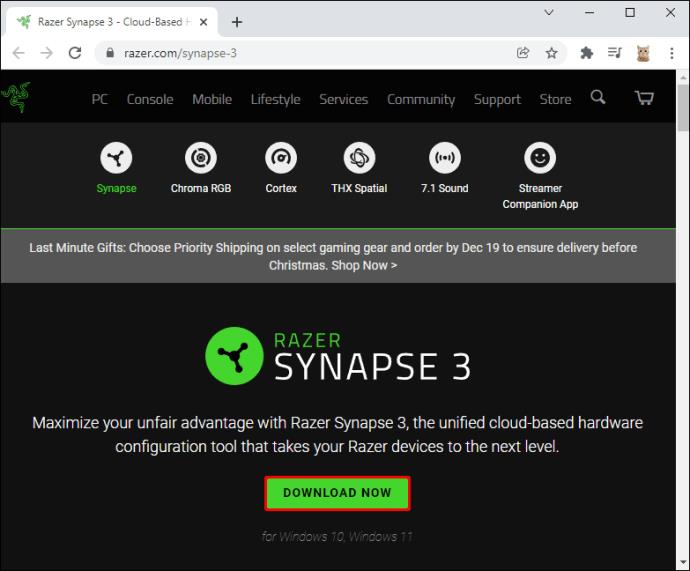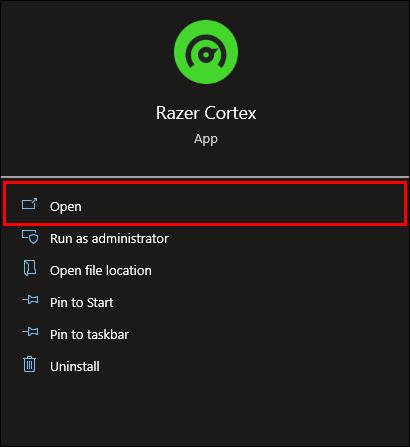DPI (titik per inci) adalah salah satu karakteristik terpenting mouse Anda. Semakin tinggi, semakin cepat penanda Anda bergerak di layar. Mengubah metrik ini ke preferensi Anda dapat meningkatkan kinerja Anda, tetapi pertama-tama Anda harus menentukan DPI Anda saat ini.

Pada artikel ini, kami akan memberikan panduan mendalam tentang cara memeriksa DPI mouse Anda. Pengetahuan ini akan memberi tahu Anda apakah perangkat Anda menggunakan kisaran DPI yang disarankan atau Anda perlu menyesuaikannya.
Cara Memeriksa Mouse DPI di Windows 10
Salah satu cara termudah untuk memeriksa DPI mouse Anda di Windows 10 adalah dengan menggunakan alat online bernama DPI Analyzer . Ambil langkah-langkah berikut untuk mendapatkan pengukuran yang akurat:
- Gambarlah garis inci atau sentimeter pada selembar kertas yang akan berfungsi sebagai alas mouse Anda.
- Gerakkan mouse Anda ke mousepad Anda dan masukkan jarak di bidang yang sesuai di DPI Analyzer .

- Klik crosshair merah di bagian bawah jendela dan tahan tombol mouse Anda.
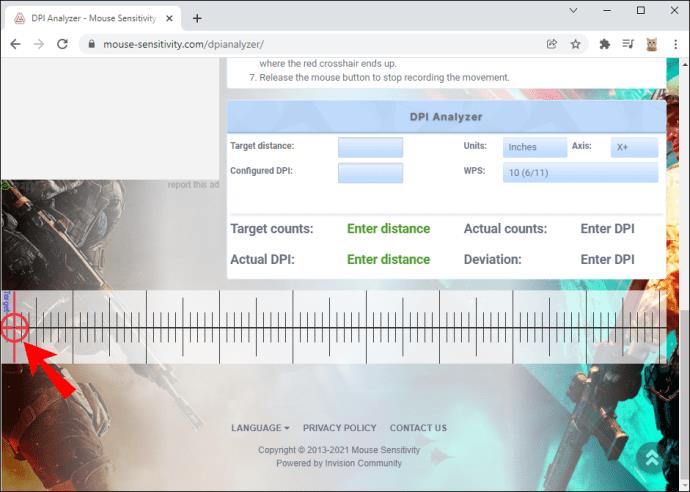
- Gerakkan mouse beberapa inci atau sentimeter sesuai dengan pengukuran sebelumnya dan periksa di mana crosshair berakhir. Pastikan untuk tidak memindahkan crosshair merah ke atas yang biru karena ini hanya menunjukkan posisi deviasi 0%.
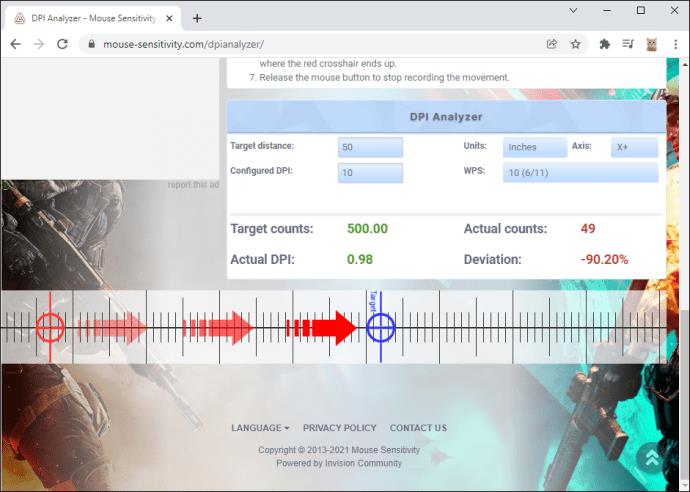
- Lepaskan tombol mouse Anda untuk menyelesaikan perekaman, dan DPI Analyzer akan memberi tahu Anda DPI Anda.
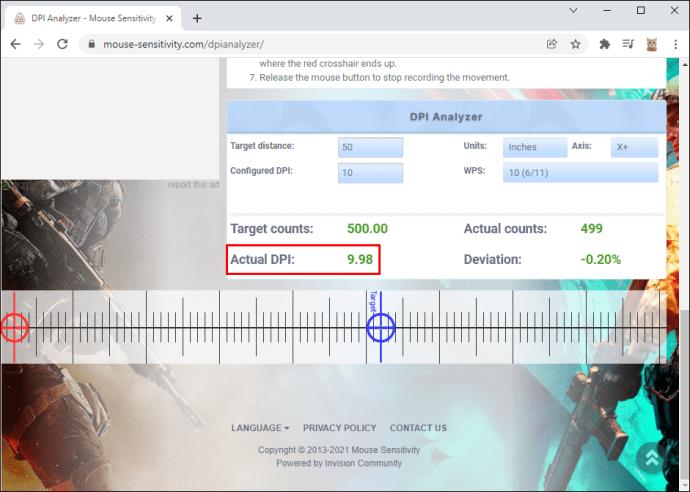
Cara lain untuk memeriksa DPI Anda di Windows 10 adalah dengan menggunakan Paint. Penunjuk pada program ini dapat menunjukkan pergerakan piksel pada layar Anda, memungkinkan Anda mengukur DPI secara akurat. Inilah yang perlu Anda lakukan.
- Luncurkan Cat .
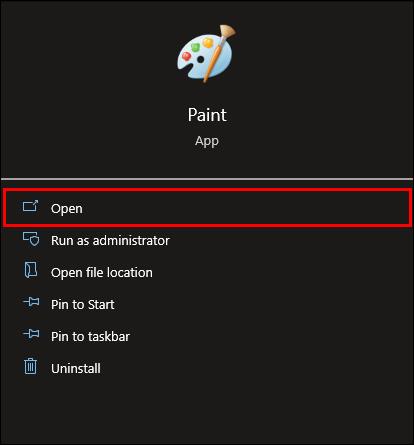
- Arahkan kursor ke jendela baru dan pindahkan penunjuk Anda ke bagian kiri tampilan Anda di mana footernya nol. Pastikan pengaturan zoom Anda pada 100%.

- Dari posisi ini, buat tiga garis berukuran 2-3 inci dan catat nilai pertama footer.
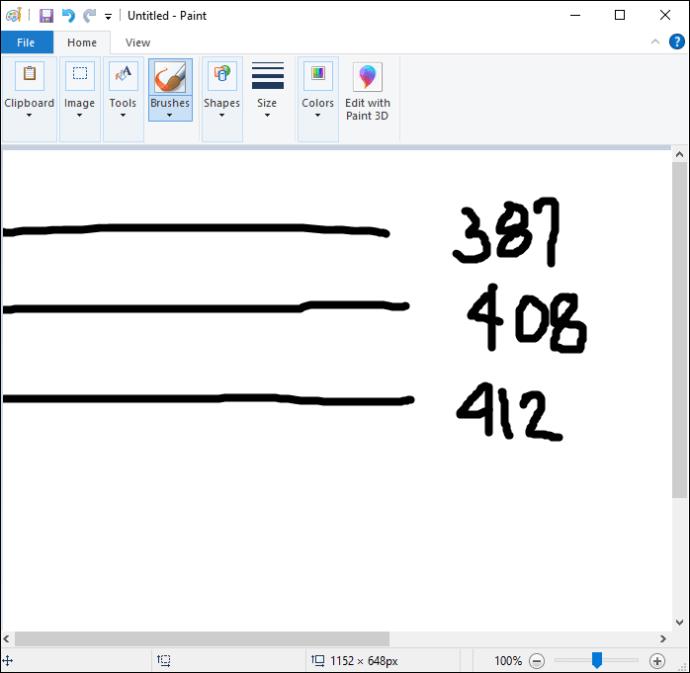
- Lakukan hal yang sama untuk ketiga baris dan hitung rata-rata untuk menentukan DPI mouse Anda.
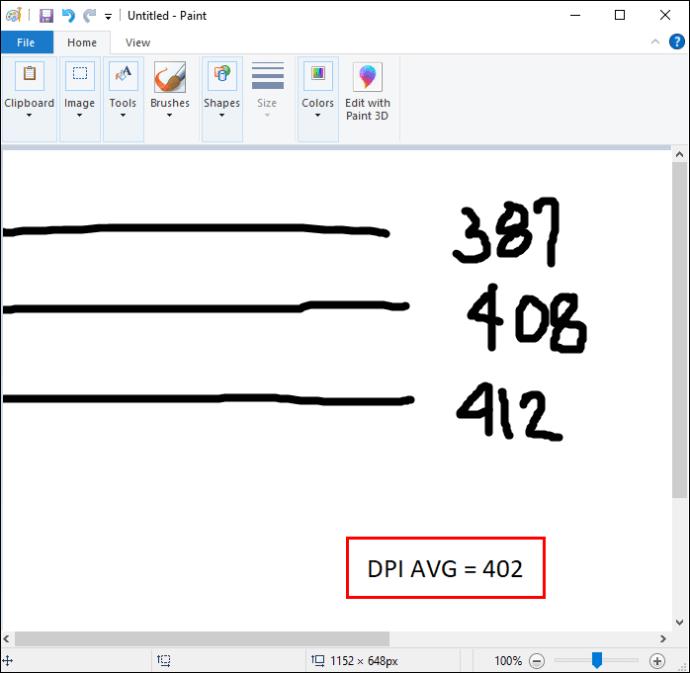
Cara Memeriksa Mouse DPI di Mac
Pengguna Mac juga dapat menggunakan beberapa metode saat mengetahui DPI mouse mereka. Salah satu cara tercepat untuk melakukannya adalah dengan menjalankan pencarian online:
- Luncurkan browser Anda.
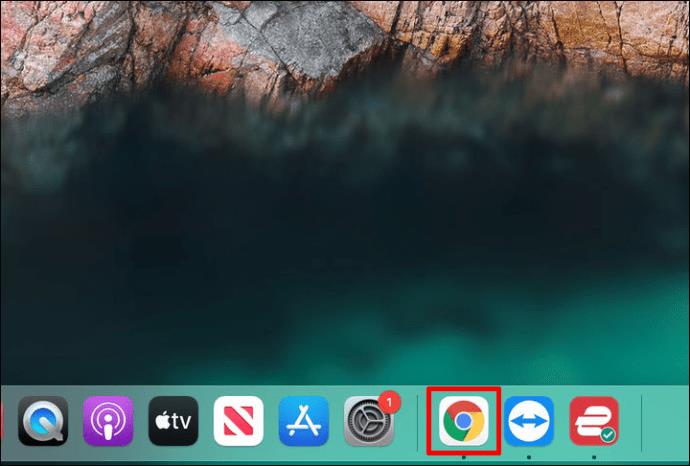
- Masukkan merek dan model mouse Anda di bilah pencarian.
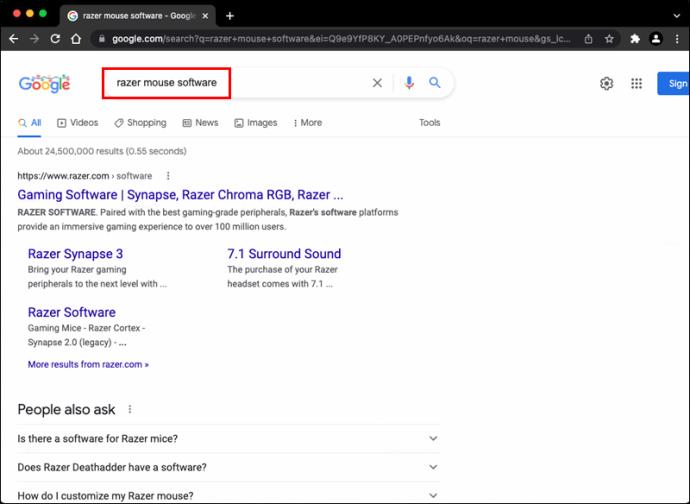
- Kecuali mouse Anda tidak bermerek, hasil pencarian harus berisi situs web yang mencantumkan angka DPI Anda. Banyak pabrikan memberikan DPI setinggi mungkin untuk mouse Anda, tetapi Logitech dan beberapa lainnya menentukan jangkauan mouse Anda.
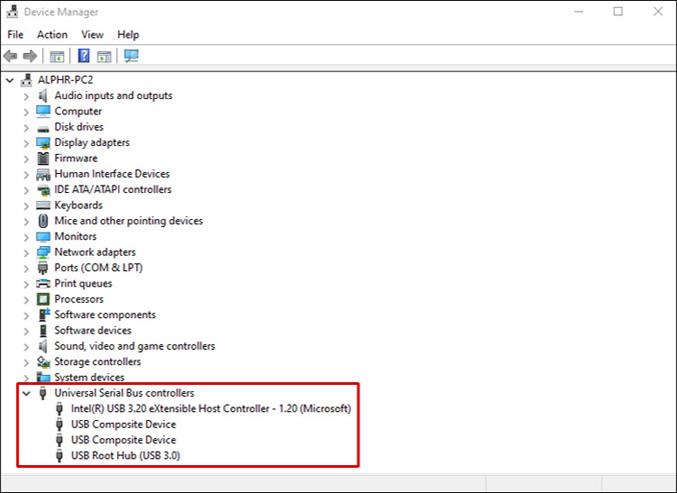
Atau, Anda dapat menginstal driver yang sesuai. Sekali lagi, opsi ini tersedia jika Anda memiliki mouse bermerek. Produk-produk ini memungkinkan Anda mengunduh perangkat lunak yang diperlukan dari situs web penyedia.
Inilah yang perlu Anda lakukan untuk memeriksa DPI Anda dengan driver:
- Buka peramban Anda.
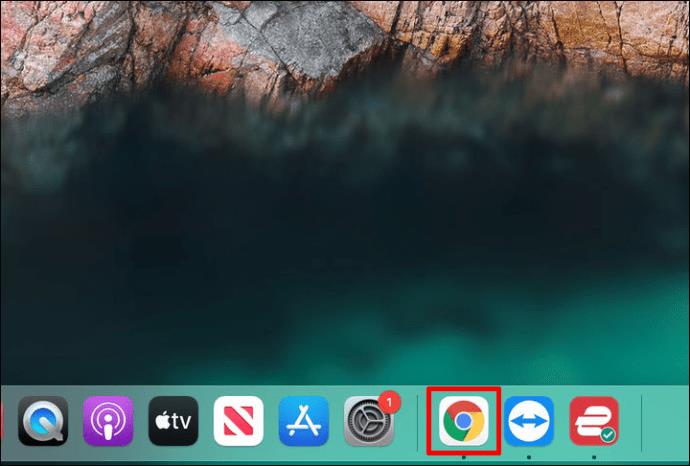
- Buka situs web produsen tetikus Anda.
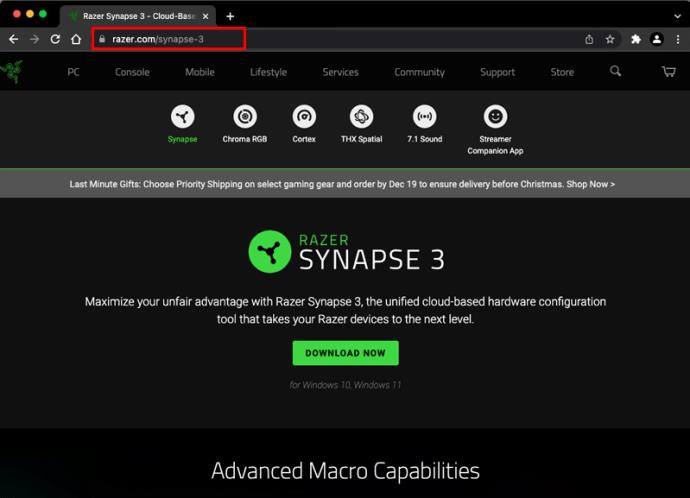
- Unduh dan instal driver. Lokasi pengaturan DPI Anda mungkin berbeda menurut pabrikan. Misalnya, perangkat lunak Logitech mengharuskan Anda mengklik ikon dengan roda gigi dan penunjuk. Anda mungkin perlu melakukan penggalian, tetapi platform Anda harus berisi pengukuran DPI Anda.
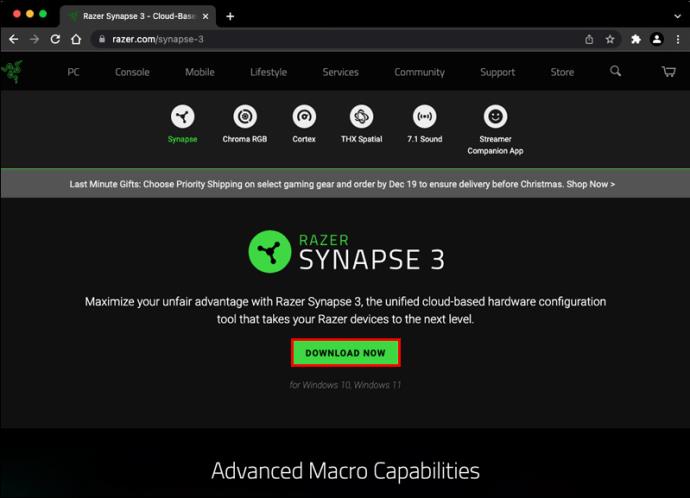
Banyak pengguna memilih pendekatan ini karena memberi mereka lebih banyak kebebasan daripada komponen bawaan PC mereka. Selain mengubah pengaturan DPI mereka, menginstal driver memungkinkan pemilik menentukan tindakan tertentu untuk setiap tombol.
Cara Memeriksa Mouse DPI di Chromebook
Anda seharusnya tidak terlalu kesulitan memeriksa DPI Mouse Anda di Chromebook. Ini hanya membutuhkan beberapa klik:
- Arahkan ke bagian Status di bagian kanan bawah layar Anda.
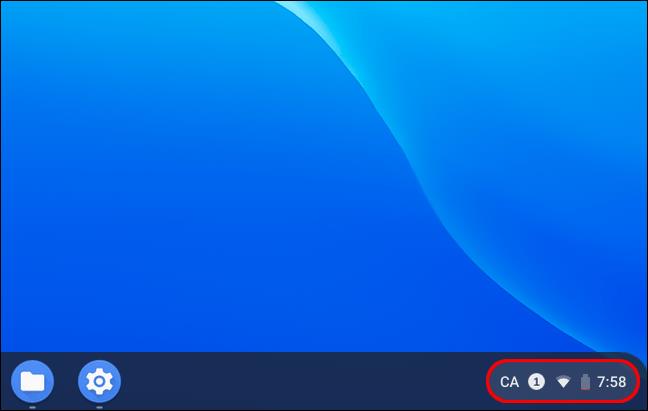
- Pilih opsi Pengaturan , diikuti oleh Perangkat .

- Anda sekarang akan melihat penggeser panel sentuh yang menentukan DPI Anda. Pindahkan ke kanan jika Anda ingin kursor bergerak lebih cepat. Pindahkan ke kiri jika Anda ingin kursor Anda melambat.
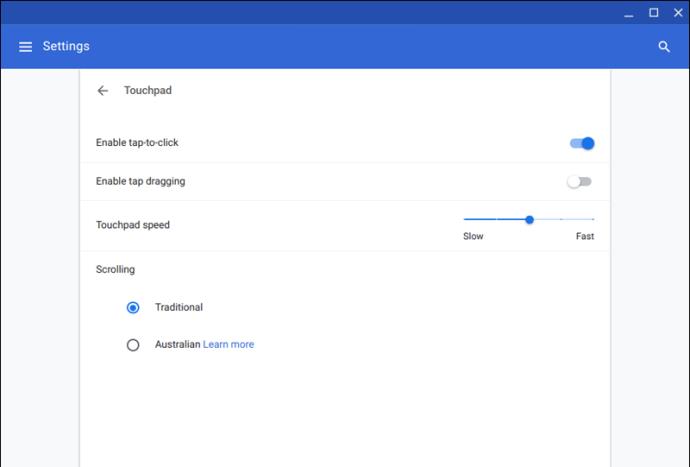
Cara Cek DPI Mouse Tanpa Software
Kami telah menyebutkan beberapa cara mudah untuk memeriksa DPI Anda, tetapi kebanyakan melibatkan pengunduhan driver atau perangkat lunak. Ada metode yang lebih cepat untuk menentukan DPI Anda, dan ini memerlukan penggunaan tombol bawaan perangkat Anda:
- Buka Pusat Mouse dan Keyboard Microsoft .
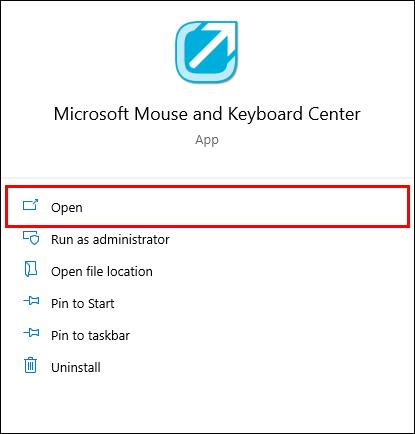
- Pilih mouse yang ingin Anda periksa.
- Pilih Setelan Dasar .
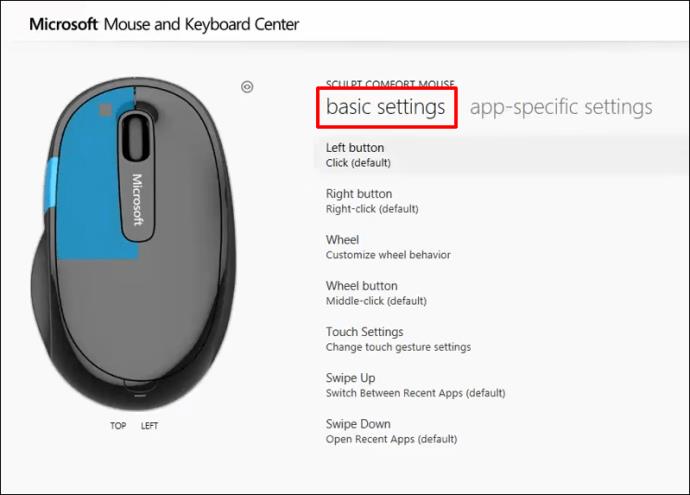
- Temukan bagian Sensitivitas , dan itu akan memberikan DPI mouse Anda. Itu juga harus memungkinkan Anda untuk mengubah pengaturan ini.
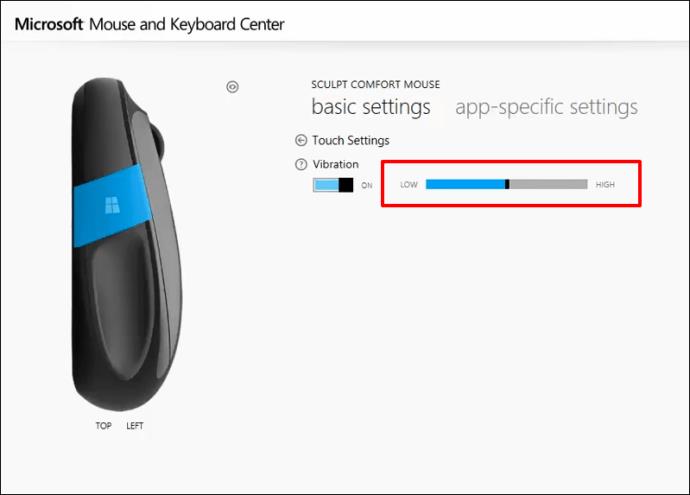
Cara Cek DPI Mouse dengan Mouse Logitech
Logitech adalah merek mouse yang sangat populer. Banyak model dilengkapi dengan tombol DPI yang memungkinkan Anda memeriksa pengaturannya. Jika Anda memiliki mouse Logitech, ikuti langkah berikut untuk memeriksa dan mengubah DPI Anda:
- Cari tombol DPI di bagian samping atau atas perangkat Anda.
- Geser atau tekan tombol untuk mengubah DPI Anda, tergantung modelnya.

- Pengaturan DPI akan muncul sebentar di layar Anda, dan Anda akan diberi tahu tentang perubahan tersebut.

Banyak model Logitech menawarkan tombol peralihan DPI yang membantu Anda beralih sementara ke pengaturan rendah untuk meningkatkan akurasi. Perangkat kembali ke level DPI Anda saat ini setelah melepaskan tombol.
Jika perangkat Anda tidak memiliki tombol DPI, Anda dapat mengunduh Logitech Gaming Software . Sebagian besar periferal dijual dengan CD instalasi yang berisi perangkat lunak, tetapi Anda juga dapat mengunduhnya.
Setelah menyiapkan perangkat lunak game, saatnya untuk memeriksa DPI Anda:
- Arahkan ke layar beranda Anda dan temukan opsi Deteksi Game Otomatis .

- Aktifkan opsi dengan menekan tombol Hidup dan mengklik simbol roda gigi penunjuk untuk membuka jendela baru.
- Anda sekarang akan melihat DPI Anda saat ini. Bergantung pada model Anda, Anda akan melihat berbagai rentang pengaturan. Misalnya, mouse G305 dan G304 menampilkan 200-12000 DPI di lima level dan peningkatan 50 DPI.

Cara Memeriksa DPI Mouse pada Mouse Razer
Razer adalah merek mouse lain yang banyak digunakan yang memungkinkan Anda memeriksa DPI dengan tombol. Meskipun demikian, tidak semua model dilengkapi dengan tombol DPI, artinya Anda harus melakukan pendekatan yang berbeda. Mengunduh Razer Synapse mungkin merupakan pilihan terbaik Anda.
- Buka browser Anda dan navigasikan ke situs web Razer Synapse .
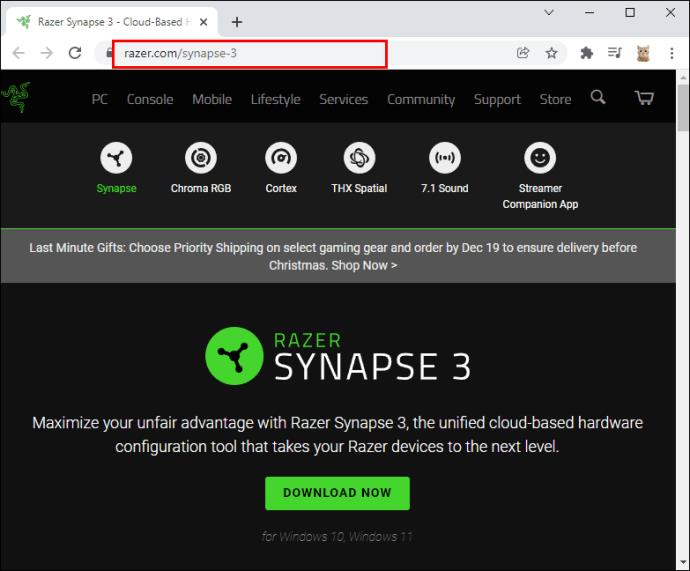
- Tekan tombol Unduh Sekarang dan tunggu hingga unduhan selesai.
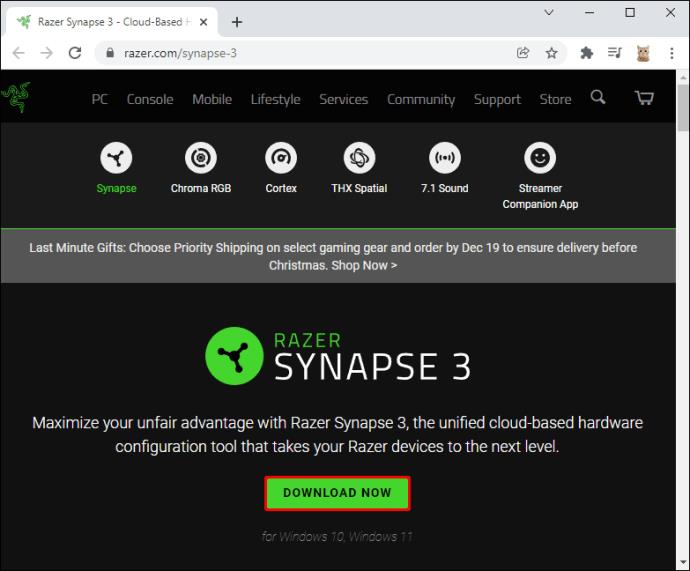
- Instal dan luncurkan perangkat lunak.
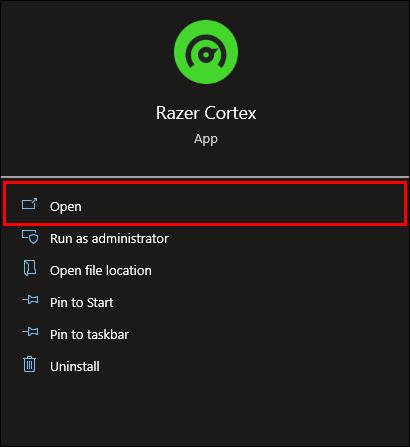
- Klik pada mouse Anda dan navigasikan ke tab Performance .

- Jendela ini akan memberi Anda wawasan tentang DPI mouse Anda.

Jika Anda ingin mengubahnya, aktifkan “Sensitivity Stages” dan tentukan jumlah stage yang Anda butuhkan. Terapkan tahap yang diinginkan, dan Anda akan baik-baik saja.
FAQ tambahan
Berapa DPI Mouse Rata-Rata?
DPI mouse rata-rata adalah 1600. Pengaturan ini sangat cocok untuk pengguna biasa yang tidak memerlukan perangkat berkecepatan tinggi. Namun, nilai DPI terbaik untuk Anda bergantung pada tugas yang Anda maksudkan.
Misalnya, jika Anda memerlukan refleks cepat dalam gim video, lebih baik Anda menggunakan DPI yang lebih tinggi. Beberapa gamer bahkan menggunakan mouse 16.000 DPI karena mereka berspesialisasi dalam situasi yang membutuhkan refleks dan respons cepat daripada membidik secara akurat.
Sebaliknya, mouse dengan DPI lebih rendah lebih unggul jika Anda membutuhkan gerakan lambat dan bidikan yang tepat.
Tweak Pengaturan Anda untuk Pengalaman Komputer Tingkat Pertama
Mengetahui DPI mouse Anda sangat membantu dalam meningkatkan kinerja tempat kerja dan game Anda. Ini memberi tahu Anda jika Anda menggunakan pengaturan yang salah, mencegah Anda menyelesaikan proyek lebih cepat atau menjatuhkan musuh secara efisien. Jika nilai DPI Anda tidak berada dalam kisaran yang disarankan, ubahlah dengan tombol atau perangkat lunak yang sesuai.
Berapa rentang DPI pilihan Anda? Seberapa sering Anda mengubahnya, dan metode apa yang biasanya Anda gunakan? Beri tahu kami di bagian komentar di bawah.